c盘怎么清理
Posted
tags:
篇首语:本文由小常识网(cha138.com)小编为大家整理,主要介绍了c盘怎么清理相关的知识,希望对你有一定的参考价值。
打开Windows文件资源管理器,进入到临时文件夹和下载文件夹中删除不必要的临时文件和下载文件来释放C盘的空间。进入我的电脑。然后点击C盘,然后选择属性,就能看到一个磁盘清理按钮。这里清理之前最好把所有的程序都关掉。系统会扫描这个盘的垃圾文件,可以查看这些文件的详细信息,点击查看文件即可,查看完后选择清楚。 参考技术A
1、在电脑c盘上鼠标右键点击,选择“属性”。
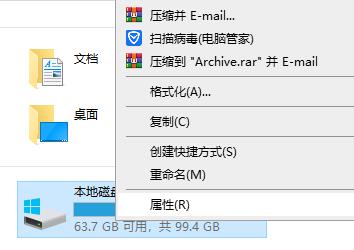
2、在跳出的属性菜单中,选择“常规”,点击“磁盘清理”。
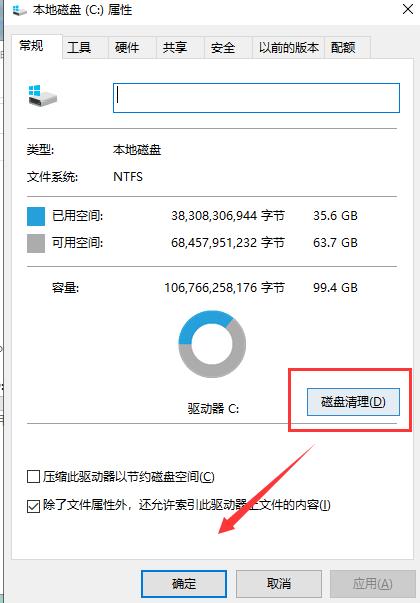
3、等待磁盘清理计算垃圾。
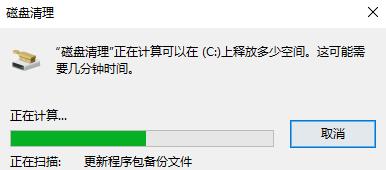
4、选择需要清理的垃圾,点击确定即可。
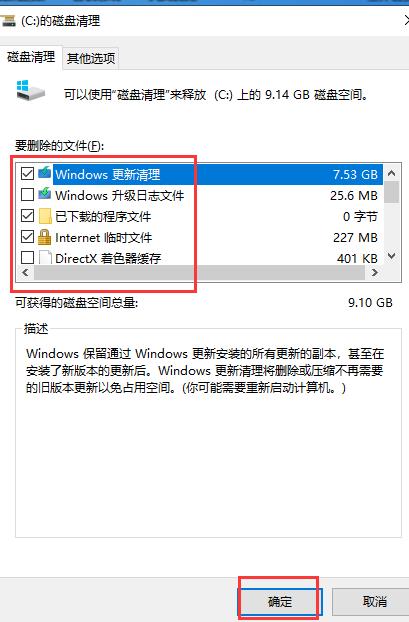
以上就是小编使用win10系统来清理c盘垃圾,win7操作也相差无几。如果你电脑也卡顿的话,不妨试试清理下系统c盘。
参考技术B 回答亲亲,1、找到电脑桌面上的“此电脑”并双击,会弹出“此电脑”的窗口;
2、我们可以看到“设备和驱动器”下面有“本地磁盘(C:)”、“本地磁盘(D:)”、“本地磁盘(E:)”等等,鼠标右击“本地磁盘(C:)”会弹出选项框,我们点击“属性”;
3、会弹出“本地磁盘(C:)属性”窗口,我们可以看到一个“磁盘清理按钮”,然后系统会扫描这个盘的文件,我们也可以查看这些文件的详细信息,也可以点击“查看文件”,最后选择好需要删除的文件之后,点击“确定”即可。
提问我刚才弄过了
还是有很多的内存没有释放出来,怎样可以把C盘清理到最初的状态
回答1. 第一步,在电脑桌面双击“此电脑”图标。
2. 第二步,进入如图所示的此电脑界面,右击如图所示的C盘选择“属性”。
3. 第三步,进入如图所示的属性界面,选择界面上方的常规,我们可以看到该界面中的“磁盘清理”,点击该选项。
4. 第四步,点击“磁盘清理”后会出现如图所示的界面,系统正在为你扫描需要清理的磁盘
5.第五步,扫描完成后会出现如图所示的 window(C:)的磁盘清理窗口,我们可以看到可以释放的空间,然后点击下方的“确定”系统就会为你清理磁盘。
6. 第六步,点击如图所示window(C:)的磁盘清理界面中的“清理系统文件”
7. 第七步,点击“清理系统文件”后会出现如图所示的界面,系统正在为你扫描磁盘。
7. 第七步,点击“清理系统文件”后会出现如图所示的界面,系统正在为你扫描磁盘。
8.第八步,扫描完成后会出现如图所示的界面,我们可以根据自己的需要来清理文件。
9. 第九步,选择好需要清理的文件后,点击窗口右下角的“确定”,系统就会为你清理磁盘。清理完成后我们磁盘的空间就会变大了。
提问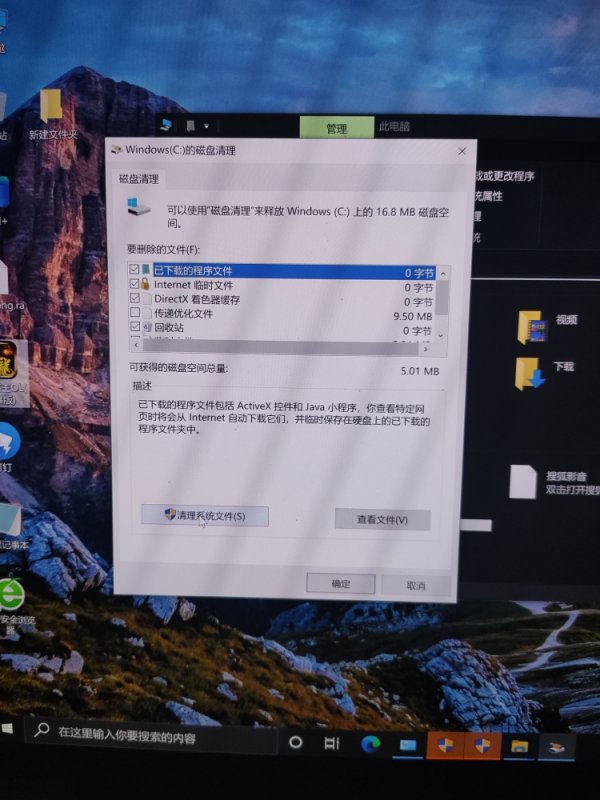
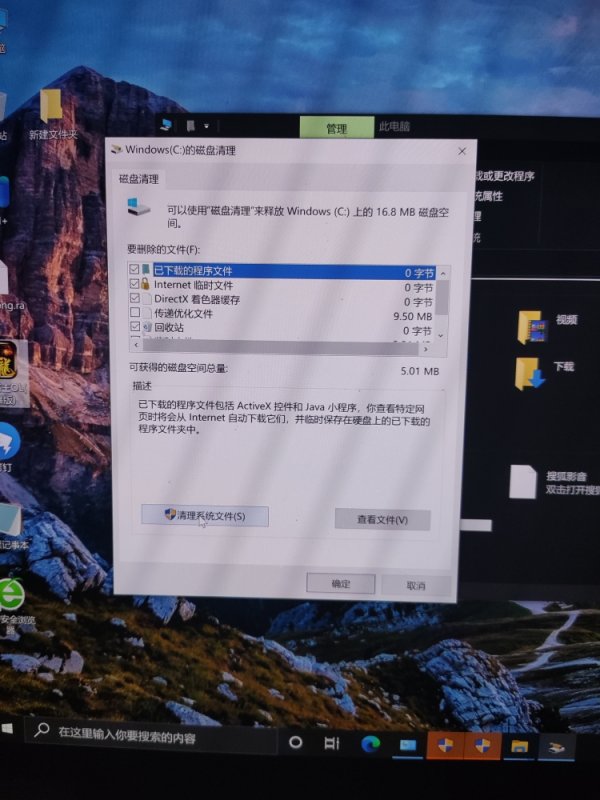
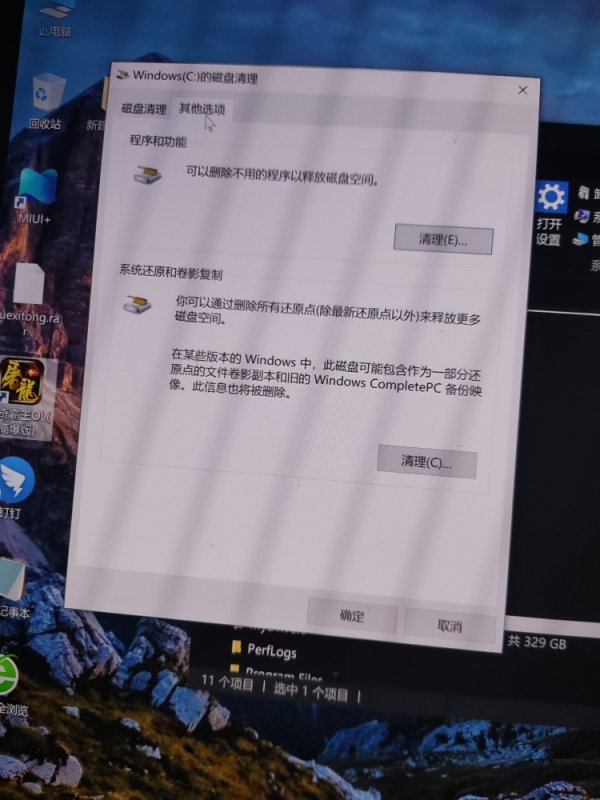
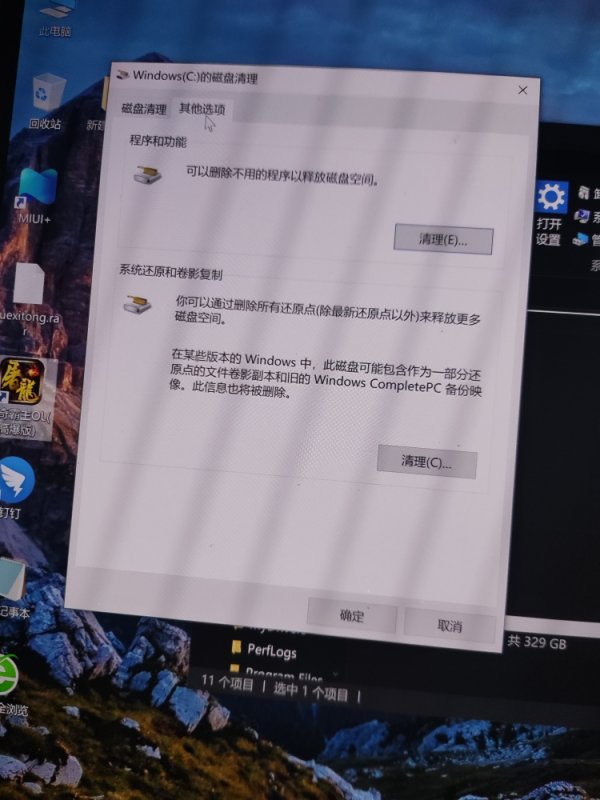
清理c盘
参考技术C1,打开此电脑,在系统盘盘符上单击右键,选择“属性”。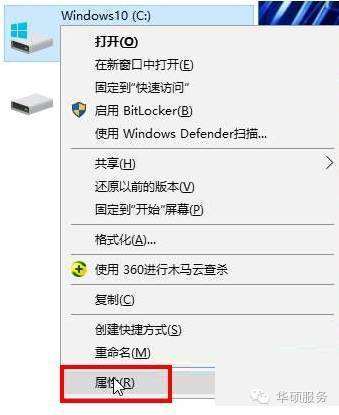
2,在属性界面“常规”选卡中,单击“磁盘清理”。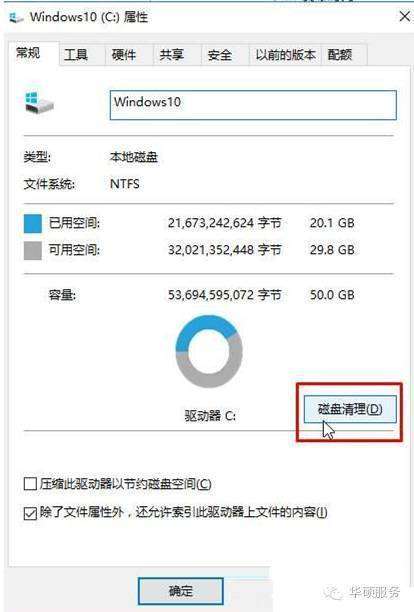
3,等待磁盘清理工具搜索磁盘中可以清理的文件。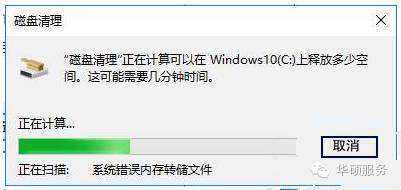
4,在磁盘清理界面,勾选需要清理的项目,点击“清理系统文件”。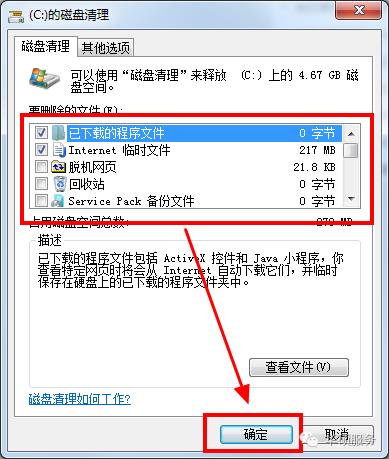
5,然后点击确定,在弹出的“磁盘清理”点击“删除文件”即可。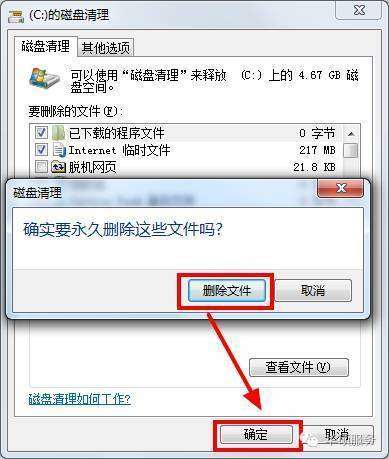

台式机(AMD平台)性能如何优化
¥2.99

电脑调修-专家1对1远程在线服务
¥38

路由器的选购、设置与进阶玩法
¥39

一看就会的RAID实用教程
¥29.9

小白必看的硬盘知识
¥9.9
查
看
更
多
- 官方服务
- 官方网站
1.打开“我的电脑”-“工具”-“文件夹选项”-“查看”-在“显示所有文件和文件夹”选项前打勾-“确定”
2.删除以下文件夹中的内容:“X”代表你的XP安装的位置,一般为C盘。
x:\Documents
and
Settings\用户名\Cookies\下的所有文件(保留index文件)
x:\Documents
and
Settings\用户名\Local
Settings\Temp\下的所有文件(用户临时文件)
x:\Documents
and
Settings\用户名\LocalSettings\TemporaryInternet
Files\下的所有文件(页面文件)
x:\Documents
and
Settings\用户名\Local
Settings\History\下的所有文件(历史纪录)
x:\Documents
and
Settings\用户名\Recent\下的所有文件(最近浏览文件的快捷方式)
x:\WINDOWS\Temp\下的所有文件(临时文件)
x:\WINDOWS\ServicePackFiles(升级sp1或sp2后的备份文件)
x:\WINDOWS\Driver
Cache\i386下的压缩文件(驱动程序的备份文件)
x:\WINDOWS\SoftwareDistribution\download下的所有文件
3.如果对系统进行过windoes
updade升级,则删除以下文件:
x:\windows\下以
$u...
开头的隐藏文件
4.然后对磁盘进行碎片整理,整理过程中请退出一切正在运行的程序
5.打开“我的电脑”-右键点系统盘-“属性”-“磁盘清理”-“其他选项”-单击系统还原一栏里的“清理”-选择“是”-ok了
6、在各种软硬件安装妥当之后,其实XP需要更新文件的时候就很少了。删除系统备份文件吧:开始→运行→sfc.exe
/purgecache近3xxM。(该命令的作用是立即清除"Windows
文件保护"文件高速缓存,释放出其所占据的空间)
7、删掉\windows\system32\dllcache下dll档(减去200——300mb),这是备用的dll档,
只要你已拷贝了安装文件,完全可以这样做。
8、XP会自动备份硬件的驱动程序,但在硬件的驱动安装正确后,一般变动硬件的可能性不大,所以也可以考虑将这个备份删除,文件位于\windows\driver
cache\i386目录下,名称为driver.cab,你直接将它删除就可以了,通常这个文件是74M。
9、删除不用的输入法:对很多网友来说,Windows
XPt系统自带的输入法并不全部都合适自己的使用,比如IMJP8_1
日文输入法、IMKR6_1
韩文输入法这些输入法,如果用不着,我们可以将其删除。输入法位于\windows\ime\文件夹中,全部占用了88M的空间。
10、升级完成发现windows\多了许多类似$NtUninstallQ311889$这些目录,都干掉吧,1x-3xM
怎样才能清理C盘里面不需要的文件 清理C盘不需要文件的方法
参考技术A 1、C:\Windows\Web\Wallpaper里面是Windows自带墙纸,不需要的可以删除掉,或者转移至其他盘(45.5M)。
2、C:\Windows\System32\DriverStore\FileRepository
这个文件夹中是Window自带驱动备份,一般来说都不需要,所以可以删除(1.03G)。如果想直接删除这个文件夹的话,系统会提示没有权限,所以就要获得这个权限。
3、首先在C:\Windows\System32\DriverStore\FileRepository上点击右键-属性,我们先来获得这个文件夹的所有权,点安全-高级-所有者,接着点编辑-高级其他用户或组,在输入选择的对象名称里面输入你的用户名,或者点高级-立即查找,选择你的用户名,确定,然后选择替换子容器和对象的所有者,不选择这个的话,我们就只有这个文件夹的所有权,并没有他的子文件夹和里面的文件的所有权,然后应用-确定,这样我们就拥有了这个文件夹的所有权,因为之前这个文件夹的所有权是属于System,并不属于我们。
4、再点权限-编辑-添加,把你的用户名填入或者用高级-立即查找,确定,再点击你的用户名-编辑,把完全控制/允许那个打勾,确定,再把使用可从此对象继承的权限替换所有后代上现有的可继承权限打勾,同前面,这个不打勾你就只有外面那文件夹权限,里面的文件夹还是不能“完全控制”,然后点应用-确定-确定-确定。好了,里面的文件夹就可以删除了。
以上是关于c盘怎么清理的主要内容,如果未能解决你的问题,请参考以下文章